Actualizado a: 25 de abril de 2023
Si eres un usuario al que varias veces Windows le pide la activación del propio sistema operativo, quédate porque puede que la solución sea desactivar y eliminar la licencia de Windows, en este caso, en u décima versión. Es un error común que puede darse, pero si cuentas con una cuenta de riguroso origen, siempre puedes consultar nuestros artículos sobre licencias baratas, tanto para Windows 10, como 11.
Cómo eliminar una licencia de Windows 10 paso a paso
La manera más rápida y eficiente para eliminar una licencia de Windows 10 es usar una línea de comandos a través de la ventana «Ejecutar«.
- Usa el comando «Windows + R«.
- Escribe «slmgr /upk» y dale a «Enter«.
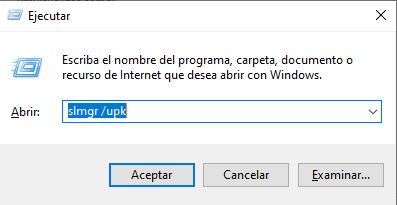
- Al finalizar, verás un mensaje que confirmará la operación.
Ahora debes verificar la desinstalación
Como todo, pueden existir dudas de si el proceso se ha ejecutado con éxito o no. Para comprobar que la licencia se ha desinstalado, debemos seguir esta ruta:
- ve a Configuración y accede a «Actualización y seguridad«.
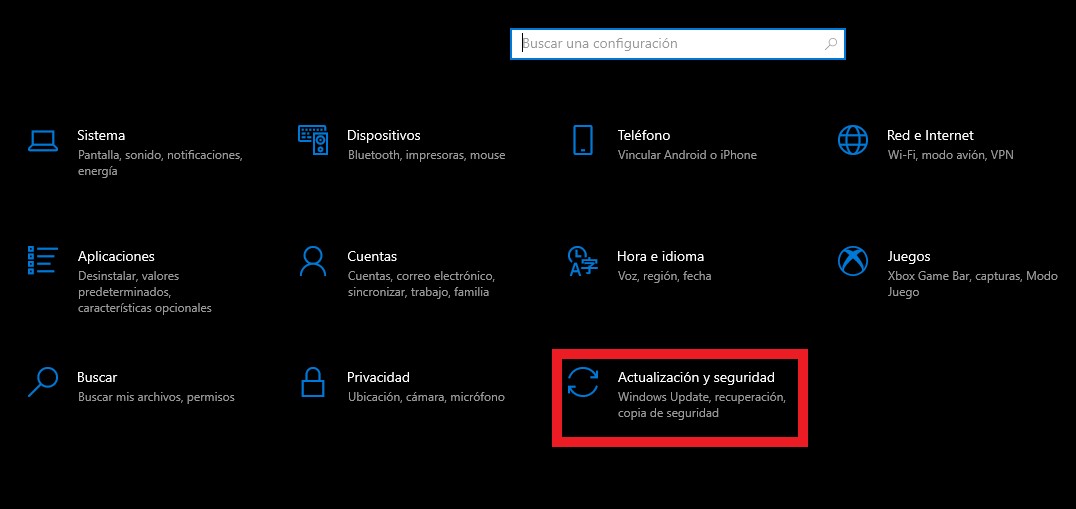
- Ahora haz clic sobre «Activación«.
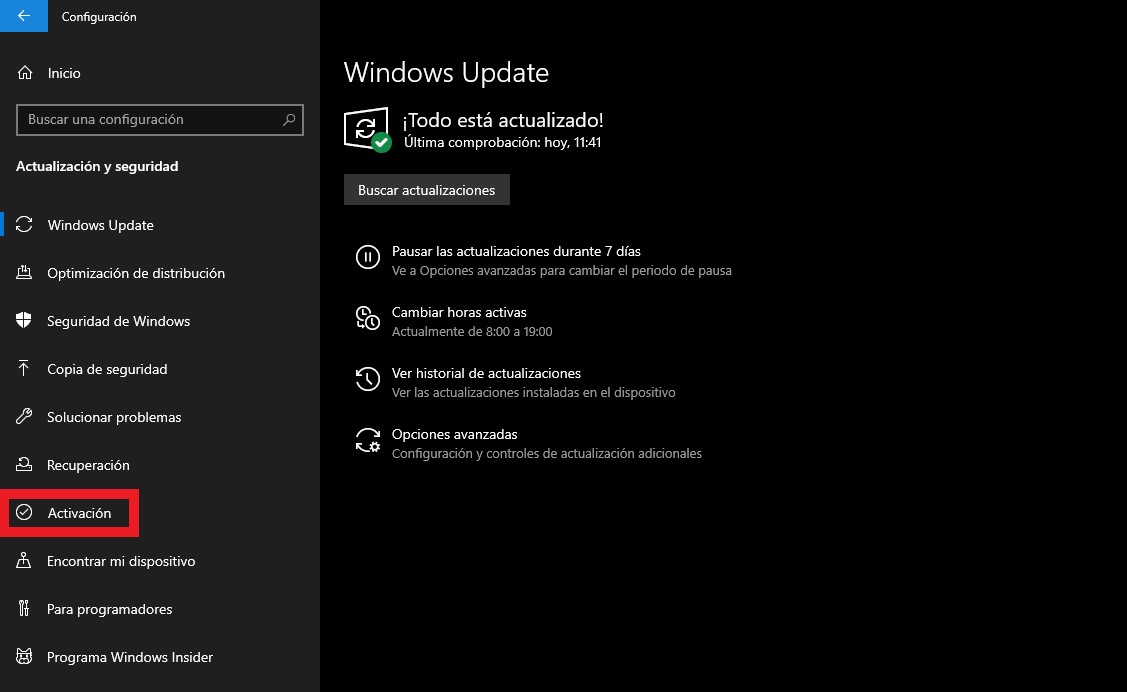
Si la desinstalación se ejecutó con éxito, verás un mensaje en color rojo indicando que no tienes una licencia válida instalada.
Cómo instalar una nueva licencia de Windows 10
Instalar una nueva versión o licencia de Windows 10 se puede llevar a cabo de diferentes formas. Veámoslas.
Compra una clave oficial
En internet puedes encontrar múltiples plataformas que venden licencias oficiales de Windows. Ahí ya dependerá de ti elegir la versión que más te convenga entre la Home y la Pro, entre otras.
Introduce un código de licencia manualmente
- Ve a la configuración de Windows.
- Entra en «Actualización y Seguridad«.
- Haz clic sobre «Activación«, en el menú izquierdo.
- Ahora selecciona «Cambiar la clave del producto» e introdúcela (siempre la que te ha proporcionado la tienda donde la has comprado».
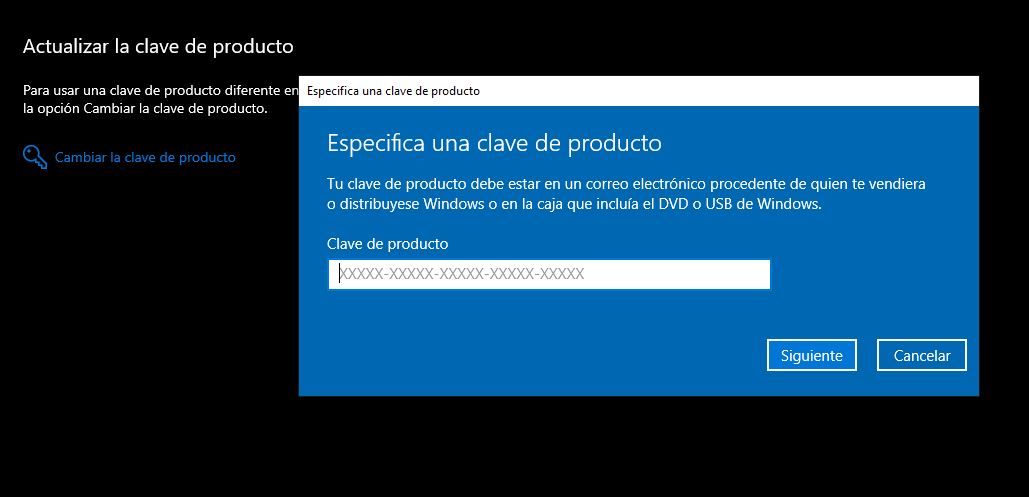
Introduce un código de licencia automáticamente
También existe una posibilidad para todos aquellos que no quieran anotar su clave o copiarla y pegarla en la interfaz de activación, pues existe la opción de compra e instalación automática. Con este método, tan solo deberás preocuparte de pagar mediante tu tarjeta:
- Entra en Configuración, «Actualización y seguridad» y «Activación«, exactamente igual que en proceso anterior.
- Ahora debes seleccionar la opción de «Compra licencia desde la Store«.
Una vez realizado el proceso, verás las diferentes opciones que existen en cuanto a versiones de Windows, selecciona la que prefieras y cómprala.
Windows 11 vs Windows 10: ¿Merece la pena actualizar?
PC con Windows 10 no arranca: aquí tienes 4 soluciones
Lista completa de todos los atajos del teclado de Windows 11
¿Por qué eliminar una licencia de Windows 10?
Las licencias de Windows se basan en llaves digitales en forma de números y letras que permiten activar todas las funciones del sistema operativo. Existen ocasiones en las que es necesario eliminar esta licencia porque se haya instalado de manera incorrecta o, simplemente, haya expirado.
Sobre todo se convierte en una tarea casi obligatoria cuando se trata de licencias OEM o, lo que es lo mismo, aquellas que se presuponen de prueba antes de comprar la licencia vitalicia.





